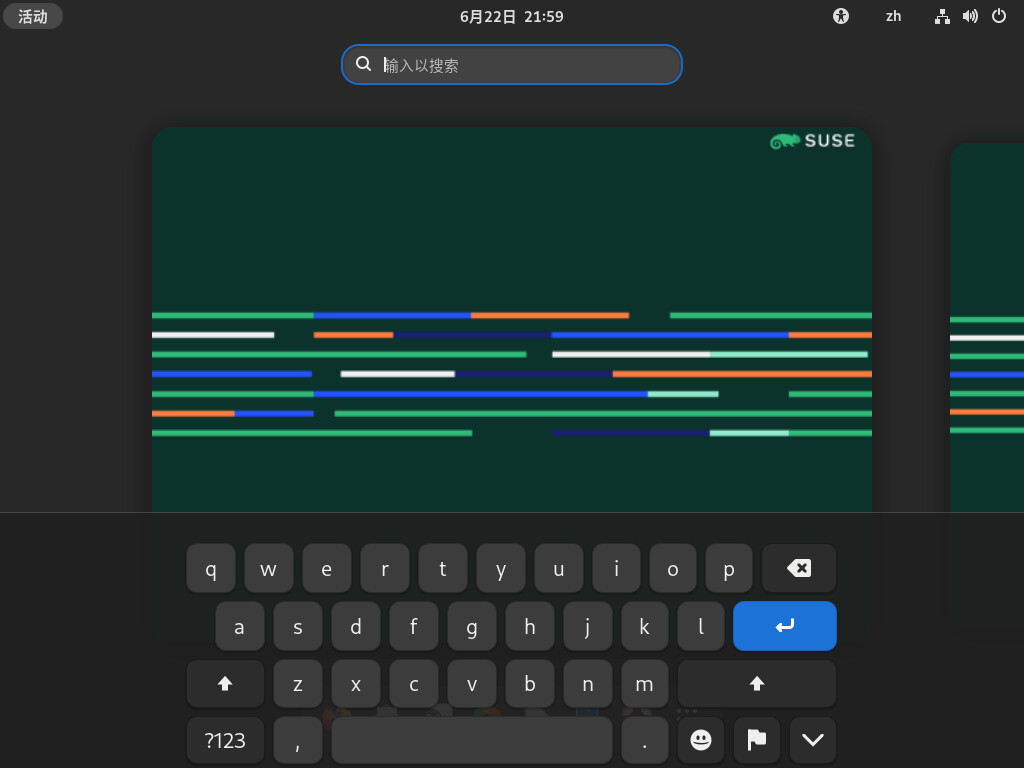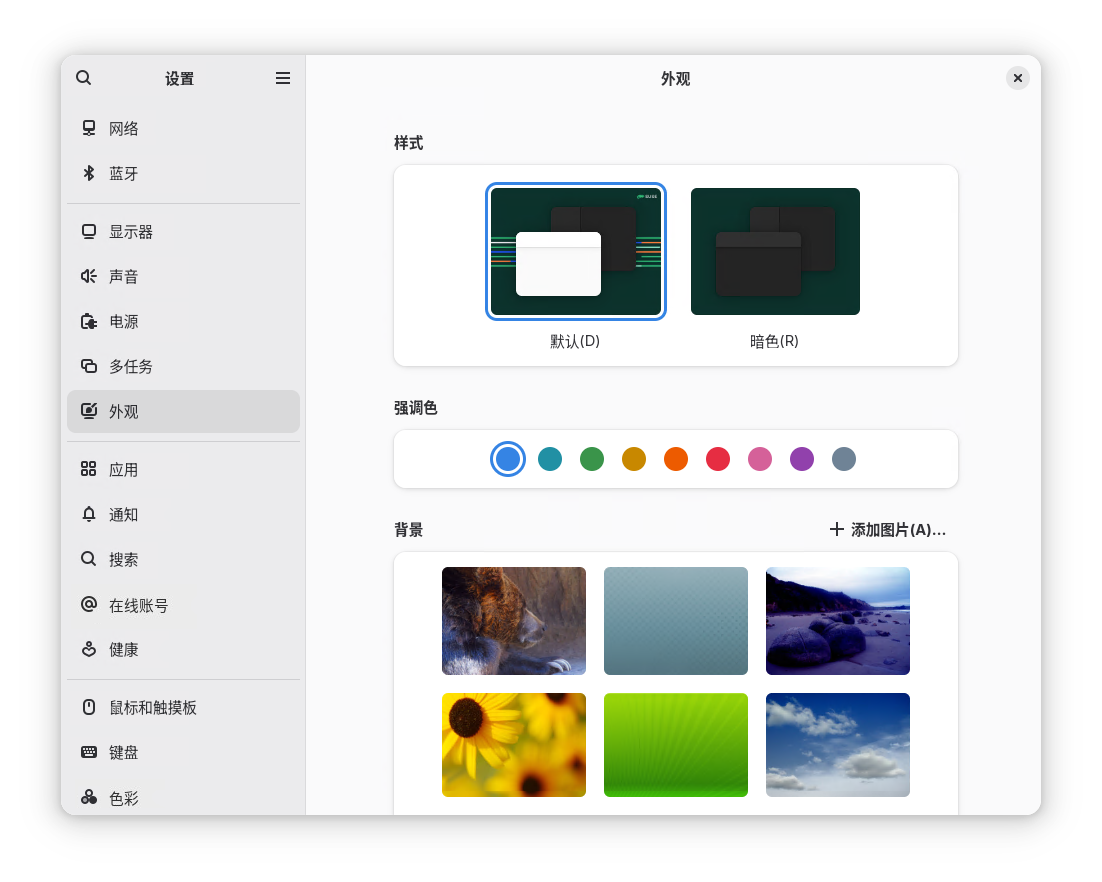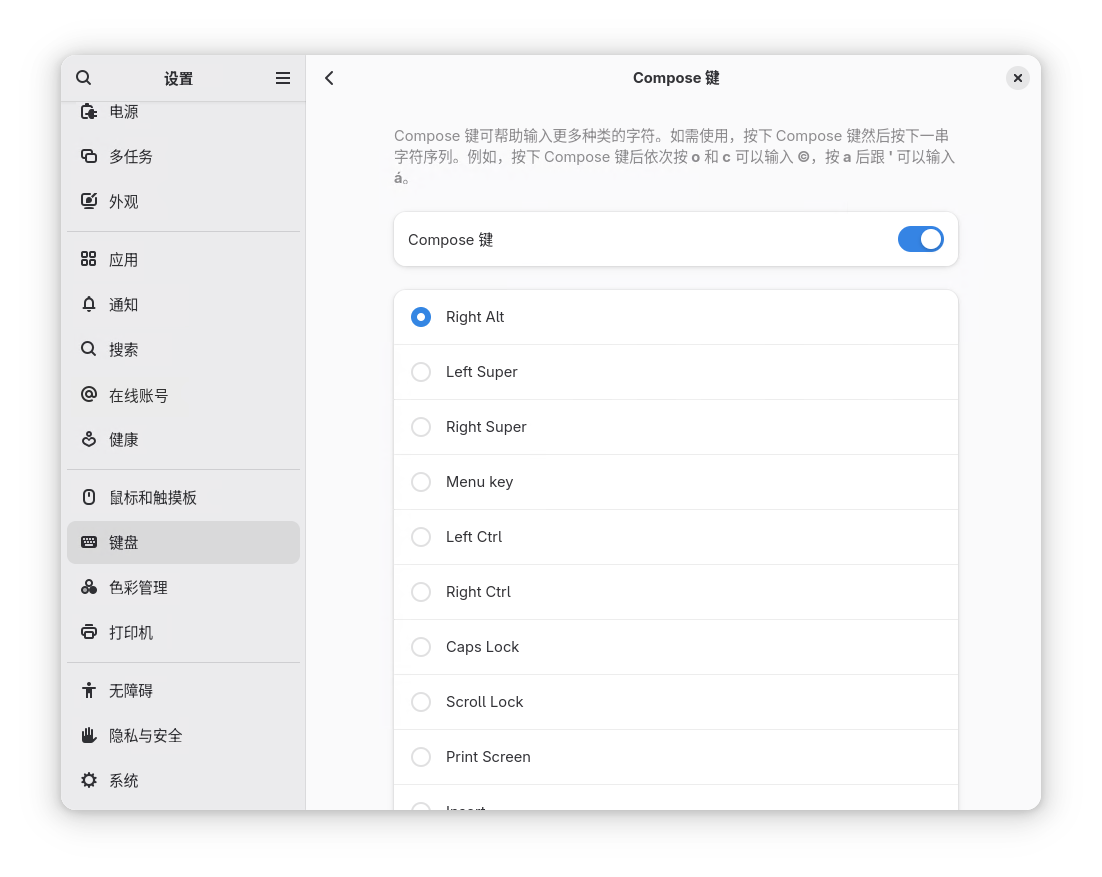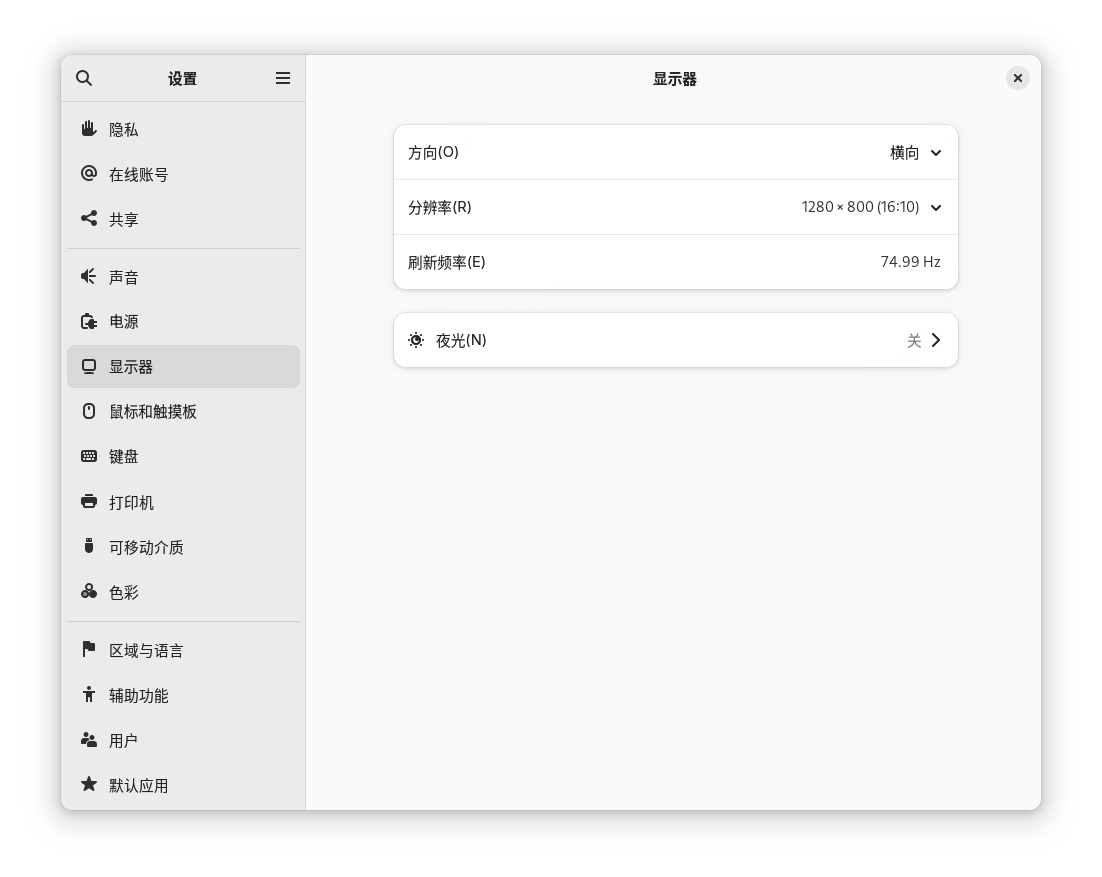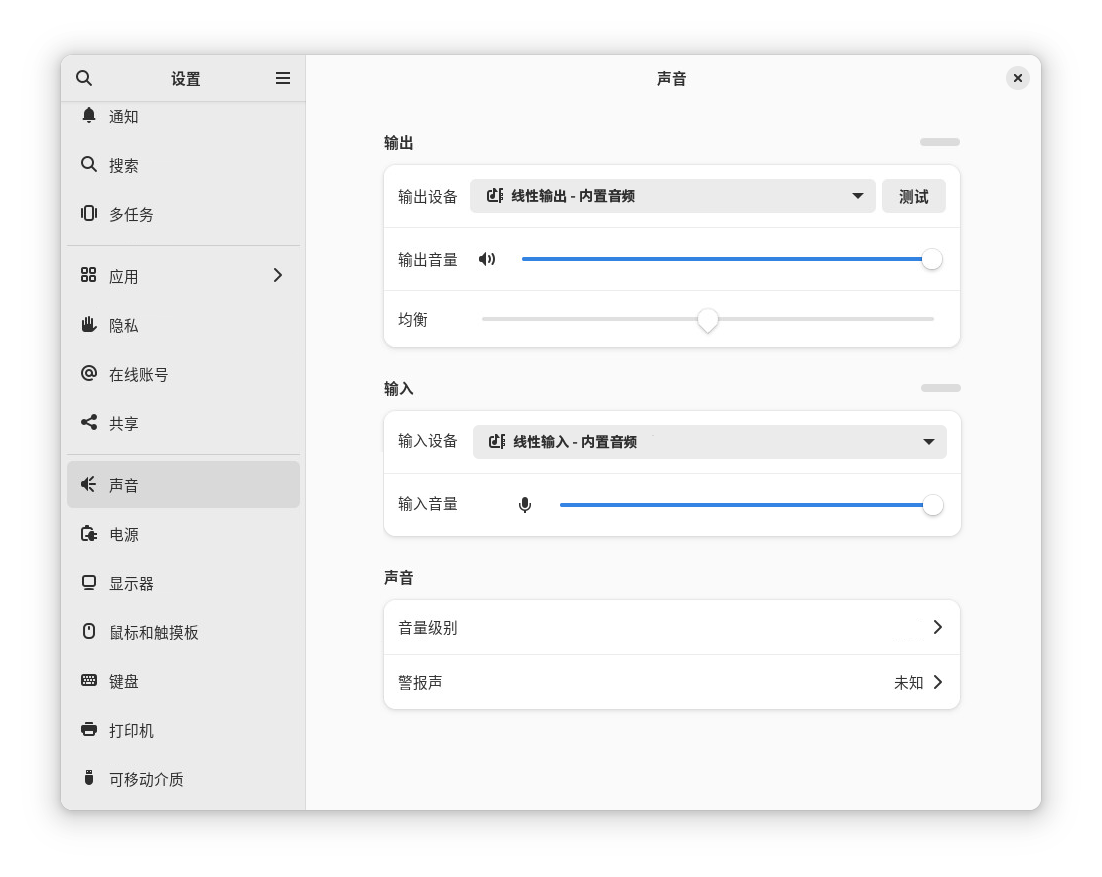GNOME Desktop
使用入门
基本信息和操作说明
- 内容
GNOME 是适用于 SUSE Linux Enterprise Server for SAP Applications 的易用图形桌面环境。本指南将详细介绍其默认设置、自定义方法及常见操作。
- 原因
本文档向 SUSE Linux Enterprise Server for SAP Applications 用户介绍 GNOME Desktop,涵盖其基本设置与日常使用方法。
- 工作量
阅读和理解本指南大约需要 25 分钟。
- 目标
初步了解 GNOME Desktop 的功能,掌握根据自身特定需求和偏好对其进行自定义的方法。
- 要求
SUSE Linux Enterprise Server for SAP Applications 系统上已安装
Desktop Applications模块
1 GNOME Desktop 简介 #
SUSE Linux Enterprise Server for SAP Applications 包含 GNOME Desktop,这是一款具备易用图形界面的桌面环境。本文将介绍 GNOME Desktop 的默认配置。如果您或您的系统管理员修改了默认值,某些配置(例如外观或按键组合)可能会有所不同。
1.1 什么是 GNOME Desktop? #
GNOME Desktop 是基于 GNOME 构建、针对企业场景优化的简洁轻量化图形环境,包含终端、文本编辑器、文件浏览器、Web 浏览器以及基本多媒体和文档查看器等核心桌面组件。
GNOME Desktop 默认运行于 Wayland 上,同时提供 xwayland 支持以兼容传统 X11 应用程序。它具备辅助功能基础架构、多语言输入功能,并支持通过 RDP 实现远程访问。除非有明确要求,否则不会包含额外的 GNOME 应用程序,以确保环境轻量化且安全。
1.2 GNOME Desktop 的优点 #
GNOME Desktop 是一款易用的免费开源桌面环境,提供各类核心应用程序,可帮助您整理并完成日常任务。GNOME Desktop 内置辅助功能支持、多语言输入功能及基于 RDP 的远程访问功能,非常适合企业环境使用。
2 登录和管理 GNOME Desktop 会话 #
了解如何登录 GNOME Desktop,以及如何暂停或完成会话。
2.1 启动会话 #
SUSE Linux Enterprise Server for SAP Applications 系统启动后,首先会显示登录屏幕。所有用户必须先完成身份验证,才能启动会话。此步骤可防止个人信息和数据未经授权即被访问,保障信息安全。
在登录屏幕中,选择您的用户名。
如果您的用户名未列出,请单击。然后输入您的用户名并单击。
输入口令,然后按 Enter 确认。
如果计算机仅供某一人使用,可启用系统启动时让该用户自动登录的功能。此功能虽能节省时间,但会影响帐户安全性。自动登录功能可在系统安装过程中启用或禁用。出于安全考虑,不建议启用自动登录功能。
2.2 暂停或完成会话 #
要暂停或结束会话,请打开顶部栏右上角的菜单。单击按钮并选择列出的选项之一。
: 暂停会话并使系统进入低功耗模式。可将暂停模式配置为锁定屏幕,使其他任何人都不能看到或更改您的工作。通常,唤醒计算机比完全启动计算机要快得多。
此模式也称为暂停到 RAM、休眠或待机模式。
: 结束当前会话并重启计算机。重启系统后才能应用系统更新。
: 结束当前会话并关闭计算机。
或: 结束当前会话,但让计算机保持开启状态,以便其他用户可以登录。此选项仅适用于存在多个用户帐户的情况。
2.3 锁定屏幕 #
要锁定屏幕,请打开顶部栏右上角的菜单,然后单击挂锁图标。
当您锁定屏幕时,一开始会显示一个带有时钟的幕布。一段时间过后,屏幕将会变黑。
要解除屏幕锁定,请移动鼠标或按任意键,以显示锁定的屏幕对话框。输入口令并按 Enter 键。
2.4 注销或切换用户 #
只有当您的系统中有多个用户帐户时,和这两项才会显示在菜单中。
打开菜单并单击按钮。
选择以下选项之一:
注销当前会话,并返回登录屏幕。
暂停会话以便其他用户可以登录。
2.5 重启或关闭计算机 #
打开菜单并单击按钮。
选择以下选项之一:
暂停会话并使系统进入低功耗模式。可将暂停模式配置为锁定屏幕,使其他任何人都不能看到或更改您的工作。通常,唤醒计算机比完全启动计算机要快得多。
注销当前会话,然后重启计算机。
注销当前会话,然后关闭计算机。
3 GNOME Desktop 视觉概览 #
了解如何使用概览、和功能以及菜单。
3.1 概览 #
概览显示所有已打开窗口的预览,以及已收藏和正在运行的应用程序的图标。另外,它还集成了搜索与浏览功能。
- 搜索框
使用顶部的搜索框可查找主目录中的应用程序、设置和文件。
要执行搜索,您不需要单击搜索框,打开概览后直接键入文本即可。搜索会在您键入文本的同时进行,您无需按 Enter。
-
dash dash是位于底部中间的栏。它包含您收藏的和正在运行的应用程序。如果将鼠标指针移到其中一个图标上,相应应用程序的名称将显示在旁边。图标下方的小点表示应用程序正在运行。右键单击某个图标会打开一个菜单,其中根据关联的程序提供了不同的操作。通过,可将应用程序图标永久放置到
dash中。要从dash中去除程序图标,请单击。要重新排列某个图标,请用鼠标将它拖到新位置。
3.2 和 #
单击顶部栏上的时钟图标可查看目前是星期几及当前时间。如果您使用本身或支持的任何其他日历应用程序,它还会显示您即将到来的约会和通知。
4 使用 GNOME Desktop #
了解如何在 GNOME Desktop 中管理文件、访问可移动媒体和使用辅助技术。
4.1 管理文件和目录 #
GNOME Files 应用程序提供了用于管理本地和远程文件的图形界面。要启动该工具,请按 Meta 键,搜索 files 并从列表中选择 。
界面的主要元素如下:
- 工具栏
包括后退/前进导航、带有搜索功能的路径栏、视图选项(列表或网格)、排序控件,以及包含针对当前文件夹的操作和设置的三点菜单。
- 侧边栏
方便用户快速访问常用文件夹和网络位置。按 F9 键可显示/隐藏侧边栏。
- 主菜单
侧边栏顶部的三线图标提供打开首选项、调整图标大小、创建文件夹或打开新窗口和选项卡等选项。
- 内容区域
以所选视图显示文件和文件夹。使用工具栏的视图菜单(右上角)可在网格和列表布局之间切换。
- 上下文菜单
右键单击屏幕中的项或空白处可打开菜单。菜单选项取决于单击的位置(文件、文件夹或背景)。
4.1.1 有用的组合键 #
下表列出了 GNOME Files 的组合键选择。
|
组合键 |
操作 |
|---|---|
|
Alt–←/ Alt–→ |
用于后退/前进。 |
|
Alt–↑ |
打开父目录。 |
|
Alt–↓ 或 Enter |
打开所选项。 |
|
Ctrl–L |
将路径栏从按钮视图切换为可编辑的文本框。
可编辑的路径栏支持 URI 架构,可用于通过 FTP、SFTP、SSH、SMB 及其他协议连接到远程服务器。例如,使用 |
|
/ |
跳转到根目录。 |
|
Alt–Home |
打开主目录。 |
|
Del |
将选定项移至回收站。 |
4.1.2 管理文件任务 #
- 压缩文件或目录
右键单击某个目录,选择、某个归档格式(
.zip、.tar.xz或.7z),然后指定目标位置。- 将文件刻录到 CD/DVD
插入空存储媒体,将文件拖到侧边栏中的条目,然后单击。
- 为位置添加书签
导航到您要添加书签的文件夹,或在 GNOME Files 中找到特定文件,然后单击文件管理器列表或网格视图中其名称右侧的星形图标。已添加书签的项会列在侧边栏的部分,方便用户访问。
您可以对侧边栏中的项(包括部分中的项)进行重命名或重新排序。
4.2 访问可移动媒体 #
要访问 USB 闪存盘或者 CD 和 DVD 等设备,请插入或挂接媒体。桌面上会自动创建媒体的图标。GNOME Files 窗口会针对许多类型的可移动媒体自动弹出。如果 GNOME Files 没有打开,在桌面上双击该驱动器对应的图标即可查看其内容。GNOME Files 中的侧边栏内会显示与媒体对应的项。
用完设备后,请不要立即将其取出。尽管系统未指示正在写入数据,但该驱动器可能并未完成之前的某个操作。
要安全去除设备,请执行以下操作:
从概览中打开。
在侧边栏中找到设备,然后单击图标。
现在,您可以安全地取出设备。
4.3 辅助技术 #
GNOME Desktop 提供了内置辅助技术,来支持残障人士并为他们与常见辅助设备的交互提供便利。本章介绍专为满足残障人士(如弱视或运动机能损伤)的需求而设计的几种辅助技术应用程序。
4.3.1 启用辅助技术 #
要配置辅助功能,请右键单击桌面并选择以打开对话框。在导航窗格中选择。可以单独启用每项辅助功能。
如果您需要以更直接的方式访问各项辅助功能,请开启。顶部栏中随即会显示一个类似人形的图标,便于您快速访问辅助功能设置。
4.3.2 视觉辅助 #
在设置的部分,可以启用能够为视力受损人士提供帮助的功能。
如果开启了,则屏幕阅读器会在您移动焦点时阅读显示的文本。
开启可提高前景和背景界面元素的颜色对比度。
开启后,系统将额外使用形状标识状态,或仅通过形状而非颜色标识状态。
开启后,整个用户界面将显示视觉动画。禁用此功能有助于减少视觉干扰。
开启可增加用户界面中所有文本的大小。
您可以调整,以提高指针的可见度。
如果开启,切换数字锁定键或大小写锁定键时,系统会播放提示音。
启用后,滚动条将一直保持可见状态,这对难以定位滚动条的用户会有所帮助。
4.3.3 听力辅助 #
在对话框的部分,可以启用能够为听力受损人士提供帮助的功能。
开启后,系统音量可超过 100%,这对听力受损用户有帮助。请注意,此操作可能会降低音质。
如果开启,当出现警报音效时,系统会显示视觉提示。您可以选择让窗口标题闪烁,或让整个屏幕闪烁。可通过预览效果。
4.3.4 打字辅助 #
在对话框的部分,可以启用并配置能够为行动障碍人士提供帮助的功能。
允许您使用屏幕上的虚拟键盘在输入框中输入内容。
启用此功能后,当您下次进入可输入状态时,屏幕底部将显示虚拟键盘。
图 2︰ 屏幕键盘 #要输入数字和符号,请先按 按钮。按 按钮会显示更多符号。要返回到字母键盘,请按 按钮。
要暂时隐藏键盘,请按带有向下箭头图标的按钮。当您下一次可以使用键盘时,键盘会再次自动显示。要更改键盘布局或设置,请按带有旗帜图标的按钮。
可让您使用快捷键来开启或关闭辅助功能。
文本光标
控制文本字段中的光标是否闪烁。
可调整光标闪烁速度,范围从到。
打字助手
使用功能,当按住某一按键时,该按键会持续输入对应字符。
功能允许您逐一按下组合键,而无需同时按住所有按键。开启此功能后,连续按下修饰键会被识别为组合键。例如,Alt–→| 快捷键用于在窗口间切换。
如果粘滞键关闭,则需要同时按住这两个键。如果开启了粘滞键,则依次按 Alt 和 →| 就能实现相同的效果。
如果开启了,从按键按下到系统识别该按键会有延迟。也就是说,您需要按住相应的键一段时间,想要键入的字母才会显示。如果您在打字时总是不小心同时按下多个键,或者您在首次使用键盘时发现很难按到正确的键,就可以使用慢速键。
可用于忽略快速重复的按键操作。例如,如果您因手部震颤导致本想按一次的按键被多次按下,此功能会有所帮助。
4.3.5 指向和点击 #
在设置的部分,您可以启用并配置为行动障碍人士提供帮助的功能,这些功能主要针对使用鼠标或其他指针设备时存在困难的用户。
允许您使用数字键盘移动鼠标指针。
开启后,按下左 Ctrl 键即可显示指针位置。
开启后,将指针悬停在窗口上即可激活该窗口。
可用于调整两次单击被识别为双击的最长间隔时间。
点击助手
使用功能,按住鼠标主按键即可执行副键点击(通常相当于单击鼠标右键)。如果您的手指很难单个活动,或者您的定点设备只有一个按钮,此功能将十分有用。
使用功能,将鼠标指针悬停在屏幕上的某一项上即会触发单击操作。如果您很难边移动鼠标边单击它,此功能将十分有用。
启用此功能后,屏幕上可能会打开一个小悬停单击窗口,该窗口始终显示在其他所有窗口之上,您可通过它选择悬停时触发的单击类型。如果将鼠标指针悬停在某个按钮上不动,指针的颜色将逐渐改变。颜色完全改变后,该按钮即被单击。
4.3.6 缩放 #
在设置的部分,可以启用能够为视力受损人士提供帮助的功能。
可以放大整个屏幕。
部分提供了详细的配置选项,包括、和。
部分包含以下选项:、和滑块及设置。
提供选项(用于反转放大镜区域的颜色),以及、和调节选项(用于调整色彩效果)。
5 自定义 GNOME Desktop 的设置 #
了解如何自定义 GNOME Desktop 的设置,例如更改背景或配置语言和键盘设置,以满足您的个人偏好与需求。
5.1 更改桌面背景 #
桌面背景是应用于桌面的图像或颜色。您还可以自定义锁定屏幕时显示的图像。
要更改桌面背景,请执行以下操作:
右键单击桌面并选择。
图 3︰ GNOME 背景设置 #选择内容区域中显示的其中一张壁纸(系统随附的预配置图像)。
或者,单击,从
Pictures目录 (~/Pictures) 或文件系统中的其他位置选择图像。关闭对话框。
现在您的桌面上会显示新背景。
5.2 配置语言设置 #
SUSE Linux Enterprise Server for SAP Applications 可以配置为使用多种语言中的任意一种。语言设置确定了对话框和菜单的语言,也确定了键盘和时钟的布局。
要配置语言设置,请右键单击桌面并选择 › › 。
在这里,您可以选择:
:从列表中选择一种语言。系统会提示您桌面会话,以使更改生效。为此,您必须先注销会话,然后再重新登录。
:要更改日期、数字、货币和相关选项的格式,请从列表中选择一个国家/地区。为使更改生效,您必须先注销会话,然后再重新登录。
ibus-setup 进行的设置无法生效
在 GNOME 上,使用 ibus-setup 进行的设置不会生效。ibus-setup 只能用于配置 IceWM。请始终使用应用程序:
要更改输入法,请打开对话框,然后从导航窗格中选择。
要更改用于切换输入法的按键组合,请单击 › 。然后依次选择类别和这一项。
5.3 配置键盘 #
请参见第 4.3 节 “辅助技术”了解其他设置,例如,按键自动重复、光标闪烁速度和辅助功能。要配置键盘布局,请参见第 4.3.4 节 “打字辅助”。
要修改键盘快捷键,请右键单击桌面并选择。然后选择 › 。
此对话框显示为您的系统配置的键盘快捷键。要编辑组合键,请单击要更改的项。要设置新的按键组合,请按下相应的键。要禁用某个快捷键,请按 <—。
5.4 使用组合键输入特殊字符 #
GNOME 提供,按下指定的后,再按一系列其他按键,即可输入各类特殊字符和符号。
要启用并配置,请打开 › 。
在主面板中,找到部分,然后选择。开启该功能后,选择键盘上要用作组合键的按键。
使用时,先按下并松开您选择的组合键,然后输入由两个或多个字符组成的特定序列。例如:
按组合键,然后按 o–c 即可输入 ©。
按组合键,然后按 a–' 即可输入 á。
按组合键,然后按 <–= 即可输入 ≦。
按组合键,然后按 1–2 即可输入 ½。
5.5 配置蓝牙设置 #
蓝牙模块可让您设置自己的计算机在蓝牙网络中的可见性,以及连接到可用的蓝牙设备。要配置蓝牙连接性,请执行以下步骤:
右键单击桌面并选择 › 。
要使用蓝牙,请打开顶部的开关。
蓝牙面板打开后,您的计算机将会立刻显示。
注意:暂时可见性开关仅供临时使用。您只需在最初设置蓝牙设备的连接时将其开启。连接建立之后,请将该开关关闭。
在要连接的设备上,同样开启蓝牙连接和可见性。
如果设备已找到并显示在列表中,请单击该设备为其建立连接。
系统将会询问您这两个设备的 PIN 是否匹配。
如果 PIN 匹配,请在计算机和设备两端都进行确认。
现已成功配对。在计算机上,列表中的设备显示为。
根据设备类型的不同,它现在也可在其他应用程序中使用,例如在 GNOME 文件管理器中作为存储设备使用,或在播放应用程序中作为音频设备使用。
要连接配对的蓝牙设备,请选择列表中的该设备。在显示的对话框中,开启开关。您可以使用按钮向连接的设备发送文件。如果已连接到手机等设备,可通过启用相应的选项,将该设备用作网络设备。
要从计算机上的列表中移除连接的设备,请单击并确认您的选择。要去除配对,还需要在设备上再如此操作一次。
5.6 配置电源设置 #
此对话框中提供的设置根据硬件的不同而异。下面介绍了在使用便携式计算机时通常可用的选项。在工作站上,所述的许多选项不会显示。
右键单击桌面并选择。
在导航窗格中,选择。
在部分,设置多少分钟后熄屏(或设置为永不熄屏)。
在部分,配置计算机在闲置多长时间后进入暂停状态。
5.7 配置鼠标和触摸板 #
要修改鼠标和触摸板选项,请右键单击桌面并选择。然后选择。
在对话框的部分,您可以设置的方位(左键或右键)。
在对话框的部分,使用可调整鼠标指针的灵敏度。
使用,可以设置在使用鼠标滚动屏幕时,屏幕内容的移动方向。如果关闭自然滚动,当您将滚轮朝下滚动时,内容会朝上移动。如果打开自然滚动,则内容的移动方向与鼠标滚轮的滚动方向相同。
要测试您的设置,请单击,然后尝试操作指针设备。
有关鼠标辅助功能选项的配置,请参见第 4.3.5 节 “指向和点击”。
5.8 安装和配置打印机 #
在对话框中,可以连接到任何可用的本地或远程 CUPS 服务器,以及配置打印机。
要启动“打印机”模块,请右键单击桌面并选择 › 。有关详细信息,请访问 https://help.gnome.org/users/gnome-help/stable/printing.html.en。
5.9 配置屏幕 #
要指定屏幕的分辨率和方向,或者要配置多个屏幕,请右键单击桌面并选择。此对话框中提供的配置选项因您使用的是单显示器还是多显示设置而异。
5.9.1 配置单显示器设置 #
如果您使用的显示器可自行更改方向,则您需要在旋转该显示器之前调整显示设置。使用可实现此目的。选择显示器支持的方向,关闭选择框,然后单击。
要更改屏幕分辨率,请单击。选择新的值,然后单击。
如果您在昏暗的环境中工作,显示器很容易使您的眼睛变得疲劳。为了防止这种情况,可通过开启功能,将屏幕调色板切换为暖色调。在下面,可以通过指定要开启和关闭功能的时间,来自动应用此设置。
5.9.2 配置多显示器设置 #
要设置附加显示器,请将该显示器连接到计算机。如果系统无法立即识别该显示器,或者您想调整设置,请执行以下操作:
打开概览,然后开始键入
Displays。单击打开面板。
在显示器排列图中,将您的显示器拖到所需的位置。
单击选择您的主显示器。
主显示器是带有的显示器,其中会显示概览。
选择方向、分辨率或比例,以及刷新率。
单击。新设置会应用 20 秒,然后即会还原。如果您对设置满意,请单击。
如果您有两个或多个屏幕,可以使用以下显示模式:
- 拼接显示器
屏幕边缘会连接在一起,这样窗口和对话框可以从一个显示器传递到另一个显示器。
- 镜像
所有显示器上都显示相同的内容,分辨率和方向全部都一样。
- 单显示器
只配置了一个显示器,实际上是关闭了其他显示器。例如,连接到合上盖子的便携式计算机(与扩展坞相连)的外部显示器。
5.10 配置声音设置 #
工具用于管理声音设备。您可以在此处选择常规输出音量或者静音。
要打开声音设置,请右键单击桌面并选择 › 。
使用类别选择声音输出设备。选择您偏好的和设置。
使用类别设置输入设备的音量或使输入设备暂时静音。如果您有多个声音设备,还可以在列表中选择默认的音频输入设备。
您还可以选择。
5.11 设置默认应用程序 #
要更改常见任务的默认应用程序,请右键单击桌面并选择 › › 。
图 8︰ GNOME 默认应用 #在部分,您可以选择首选应用程序。如果没有针对某个类别安装合适的应用程序,该类别将被列为
No Apps Available。单击某个类别可查看可用的应用程序并选择其中某个应用程序。在默认应用程序下方,部分可供您配置系统处理媒体设备(例如音频 CD、视频 DVD 或 USB 驱动器)的方式。您可以启用或禁用,以控制应用程序是否在媒体连接到设备时自动启动。
对于每种媒体类型(CD 音频、DVD 视频、音乐播放器、照片),您可以从下拉菜单中选择一种操作,例如
Ask what to do或者特定应用程序(如果有)。
6 更多信息 #
SUSE Linux Enterprise Server for SAP Applications 提供了各种信息和文档来源,其中绝大部分已集成在您安装的系统中。
要直接从应用程序进入 GNOME 或 LibreOffice 的帮助,请单击 按钮或按 F1 键。两种方法都会直接打开帮助中心的该应用程序文档。
不过,您也可以通过打开终端并输入 yelp 或在主菜单中单击 › 来启动帮助。
有关如何使用 GNOME Desktop 的详细信息,请访问 https://help.gnome.org。
7 法律声明 #
版权所有© 2006–2025 SUSE LLC 和撰稿人。保留所有权利。
根据 GNU 自由文档许可证 (GNU Free Documentation License) 版本 1.2 或(根据您的选择)版本 1.3 中的条款,在此授予您复制、分发和/或修改本文档的权限;本版权声明和许可证附带不可变部分。许可版本 1.2 的副本包含在“GNU Free Documentation License”部分。
有关 SUSE 商标,请参见 https://www.suse.com/company/legal/。所有其他第三方商标分别为相应所有者的财产。商标符号(®、™ 等)代表 SUSE 及其关联公司的商标。星号 (*) 代表第三方商标。
本指南力求涵盖所有细节,但这不能确保本指南准确无误。SUSE LLC 及其关联公司、作者和译者对于可能出现的错误或由此造成的后果皆不承担责任。